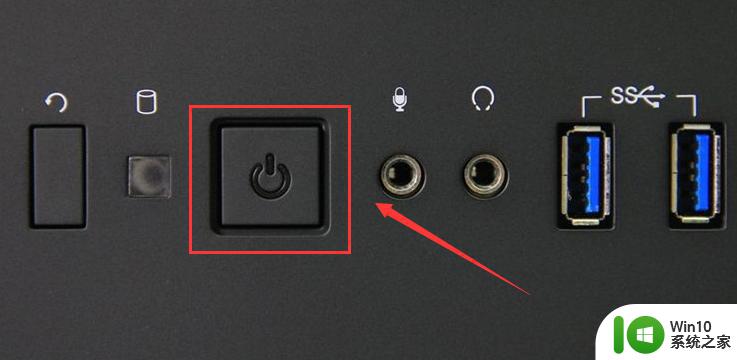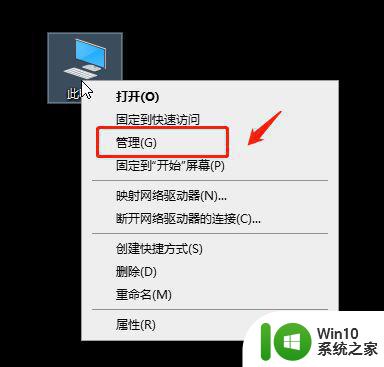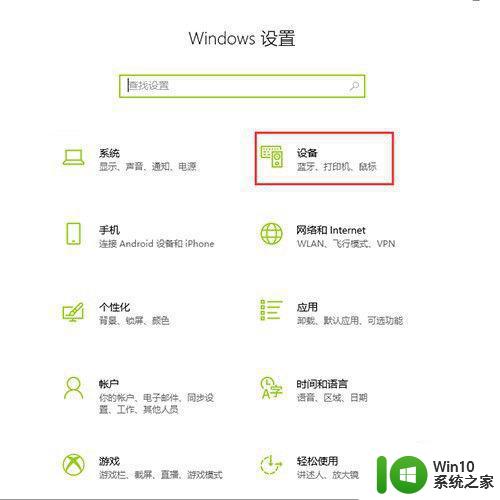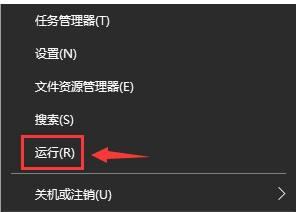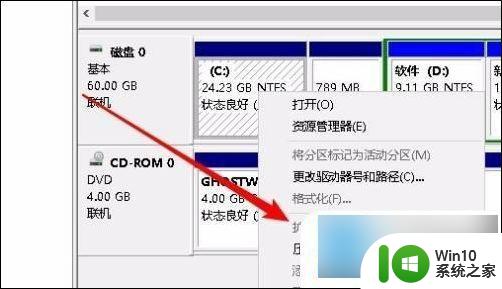win10怎么玩上古卷轴5 win10怎么下载上古卷轴五
更新时间:2023-03-20 18:07:21作者:xiaoliu
现在大家的家里一般都会有一台电脑,无聊的时候我们还可以玩玩游戏看看电视之类的,现在的一些大型游戏都是在steam里下载的,就比如上古卷轴五,就有一些用户还是不会如何下载来玩,下面小编给大家分享win10下载上古卷轴五的方法。
解决方法:
1、最简单的上古卷轴5可以在steam中进行下载安装,没有steam的可以去下载。
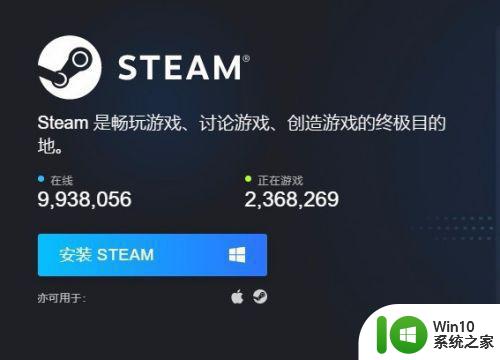
2、运行steam,在首页就可以搜索The Elder Scrolls V: Skyrim Special Edition 就是上古卷轴5。
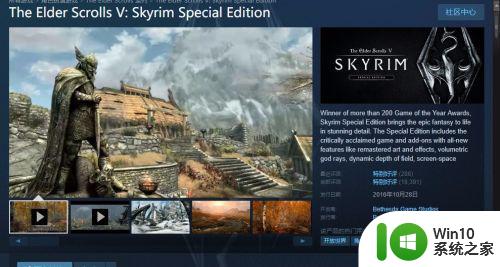
3、购买后,就可以在自己的游戏库中找到上古卷轴5了。
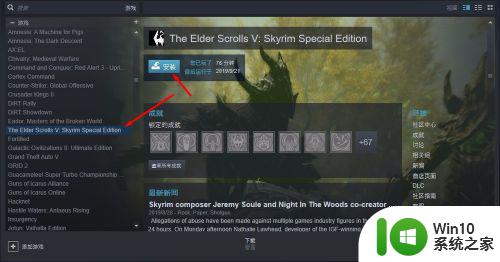
4、选择安装,就开始下载上古卷轴5了。
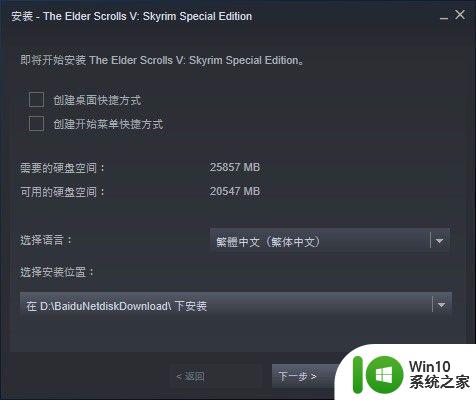
5、完成后,就可以在win10上运行游戏了。

6、steam会帮我们安装一些必备的软件来保证游戏的正常运行,不需要我们去下载什么游戏运行库等乱七八糟的东西,百度搜索游戏运行库,可以看到有很多的结果。

以上就是win10下载上古卷轴五的方法,有不知道要怎么下载的用户,可以按上面的步骤来进行安装。